ハンドブックのページ移動
ヘルプビューワの一番上にあるボタンを使うと、1 ページずつ前または後に移動できます。次ページおよび前ページの上でセレクトボタンをクリックするのは、キーボードの PgUp および PgDn キーを押すのと同じことです。図 1-40 はヘルプハンドブックの改ページボタンです。
図 1-40 ハンドブックの改ページボタン
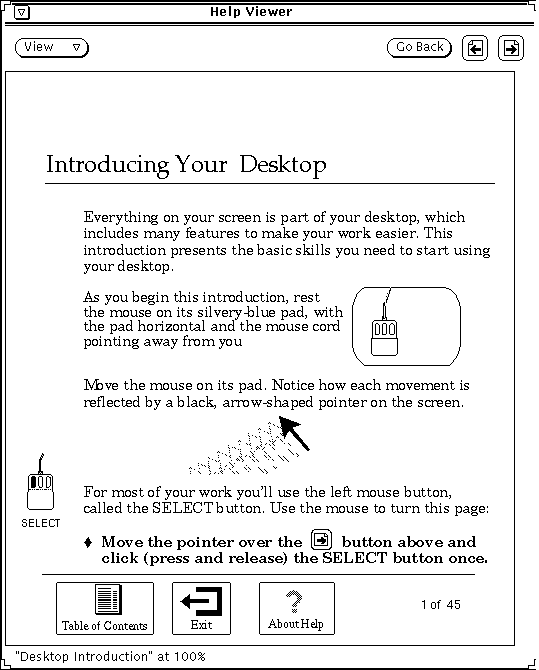
「前へ戻る (Go Back)」ボタンは最後に参照したページに戻ります。最後にいた位置に戻るには、「前へ戻る」ボタンの上でセレクトボタンをクリックします。1 つのハンドブックの他の部分または異なるハンドブックの他のページを参照したいという場合は、必要なだけ何回でも「前へ戻る」を選択すると、たどってきた順に後戻りすることができます。
改ページ機能は、図 1-41 に示すようにビューワ (Viewer)メニューからも利用することができます。
図 1-41 ビューワ (Viewer)メニュー
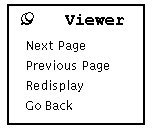
「ビューワ」メニューを使うには、次の手順に従います。
-
ポインタをヘルプビューワウィンドウに移動し、メニューボタンを押します。
「ビューワ」メニューが現れます。
-
繰り返し使うためにメニューを残しておきたい場合はポインタをプッシュピンに移動させ、「ビューワ」メニューをピンでとめます。
マウスボタンを離すと、メニューが残ります。
-
メニュー項目の上でセレクトボタンをクリックし、ページダウン、ページアップ、ウィンドウの再表示、最後にいた場所への復帰などを行います。
あるいは、メニューをピンどめしていない場合は、メニューボタンを使ってメニュー項目を選択します。
注 -
すべての DeskSet アプリケーションやピンどめされたメニューと同様に、「ビューワ」メニューを移動するには、メニューの枠にポインタを移動し、セレクトボタンを押してポインタを新しい位置にドラッグします。
- © 2010, Oracle Corporation and/or its affiliates
